Ứng dụng Thời tiết trên iPhone ra mắt cùng với iPhone gốc vào năm 2007. Mặc dù nó đã ở đây cho cảm giác như mãi mãi, nhưng có khả năng bạn không nhận thức được tất cả những gì nó phải cung cấp. Sau một thời gian nghiên cứu, tôi đã sắp xếp một danh sách tất cả các tính năng của ứng dụng Thời tiết. Ứng dụng này là một ví dụ cổ điển về việc luôn có nhiều hơn những gì bắt gặp.
Ứng dụng Thời tiết cuối cùng cũng có trên iPad
Vào ngày 7 tháng 3 năm 2012, Apple đã công bố iPad. Kể từ khi ra mắt, những người kế nhiệm của iPad gốc đã nâng cao đến một mức độ mà Apple quảng cáo những chiếc iPad này như một sự thay thế cho máy tính cá nhân của bạn. Nhưng nó thiếu các tính năng cơ bản như khả năng tính toán các con số hoặc thậm chí kiểm tra nhiệt độ. Tuy nhiên, phần sau thay đổi với bản cập nhật iPadOS 16 và Apple cuối cùng, sau một thập kỷ, đã phát hành ứng dụng Thời tiết gốc cho iPad.
Cách kiểm tra thời tiết trên iPhone?
Tuy nhiên, đôi khi, ứng dụng có thể không hiển thị vị trí và trong những trường hợp đó, bước đầu tiên là để đảm bảo rằng các dịch vụ vị trí cho ứng dụng Thời tiết được bật. Để làm như vậy:
Mở Cài đặt trên iPhone của bạn. Điều hướng đến Quyền riêng tư & Bảo mật . Nhấn vào Dịch vụ vị trí. Chọn Thời tiết . 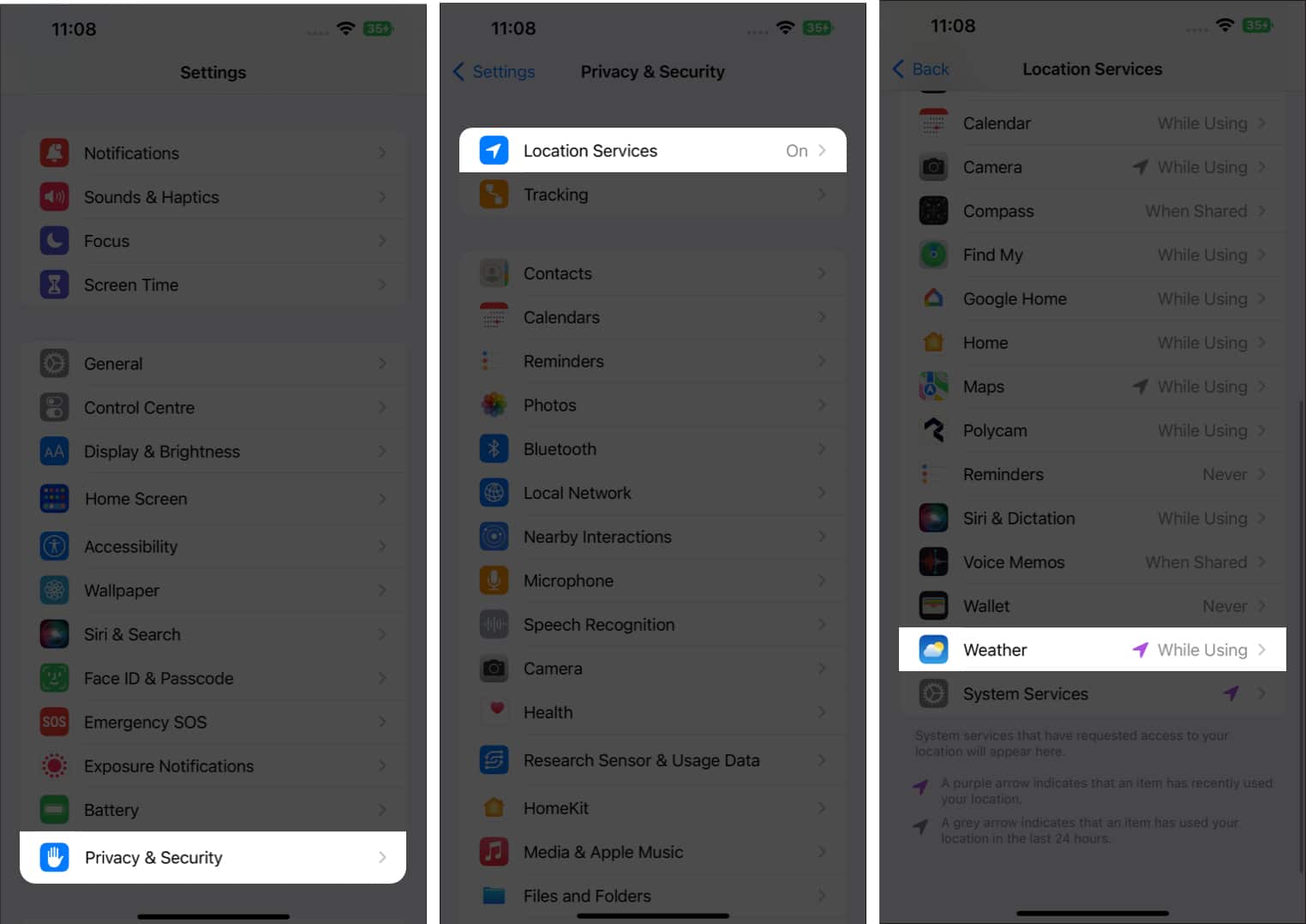 Bây giờ, hãy bật nút chuyển đổi Vị trí chính xác . Trong Cho phép truy cập vị trí, bạn có thể chọn Luôn luôn hoặc Trong khi sử dụng ứng dụng hoặc tiện ích .
Bây giờ, hãy bật nút chuyển đổi Vị trí chính xác . Trong Cho phép truy cập vị trí, bạn có thể chọn Luôn luôn hoặc Trong khi sử dụng ứng dụng hoặc tiện ích . 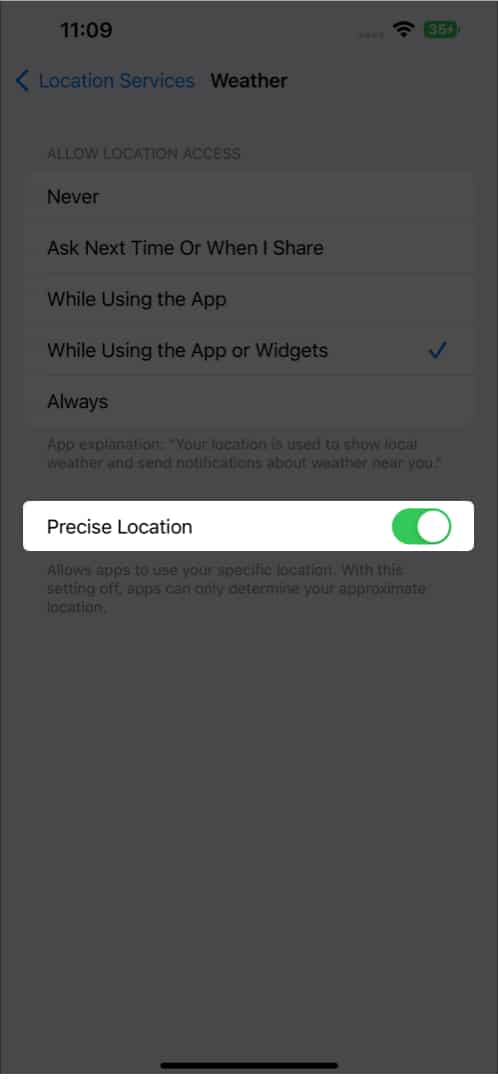
Khi bạn đã làm theo các bước này, việc xem thời tiết ở vị trí của bạn thật dễ dàng. Vì ứng dụng sẽ tự động phát hiện vị trí của bạn, nó sẽ hiển thị thời tiết dựa trên vị trí của bạn.
Cách thêm và kiểm tra thời tiết của các vị trí khác trên iPhone
Các trường hợp sử dụng của ứng dụng Thời tiết có thể là chủ quan, nhưng tôi thích rằng bạn có thể thêm nhiều địa điểm và xem thời tiết của những địa điểm đó. Bạn có thể thêm khoảng 19 vị trí khác vào ứng dụng Thời tiết. Điều này rất hữu ích nếu bạn đi du lịch thường xuyên và muốn theo dõi vị trí bạn đang đến.
Hãy xem qua quá trình thêm các vị trí khác và xem thời tiết của chúng thông qua ứng dụng Thời tiết trên iPhone.
Mở ứng dụng Thời tiết trên iPhone của bạn. Nhấn vào menu danh sách ở góc dưới cùng bên phải. (Bạn cũng có thể vuốt sang trái để xem các vị trí bạn đã thêm) Trên trang tiếp theo, bạn có thể xem tất cả các vị trí đã được thêm. Để thêm một vị trí khác, hãy nhấn vào Thanh tìm kiếm, nhập vị trí của bạn và chọn kết quả. Bây giờ, hãy nhấn vào Thêm ở góc trên cùng bên phải. 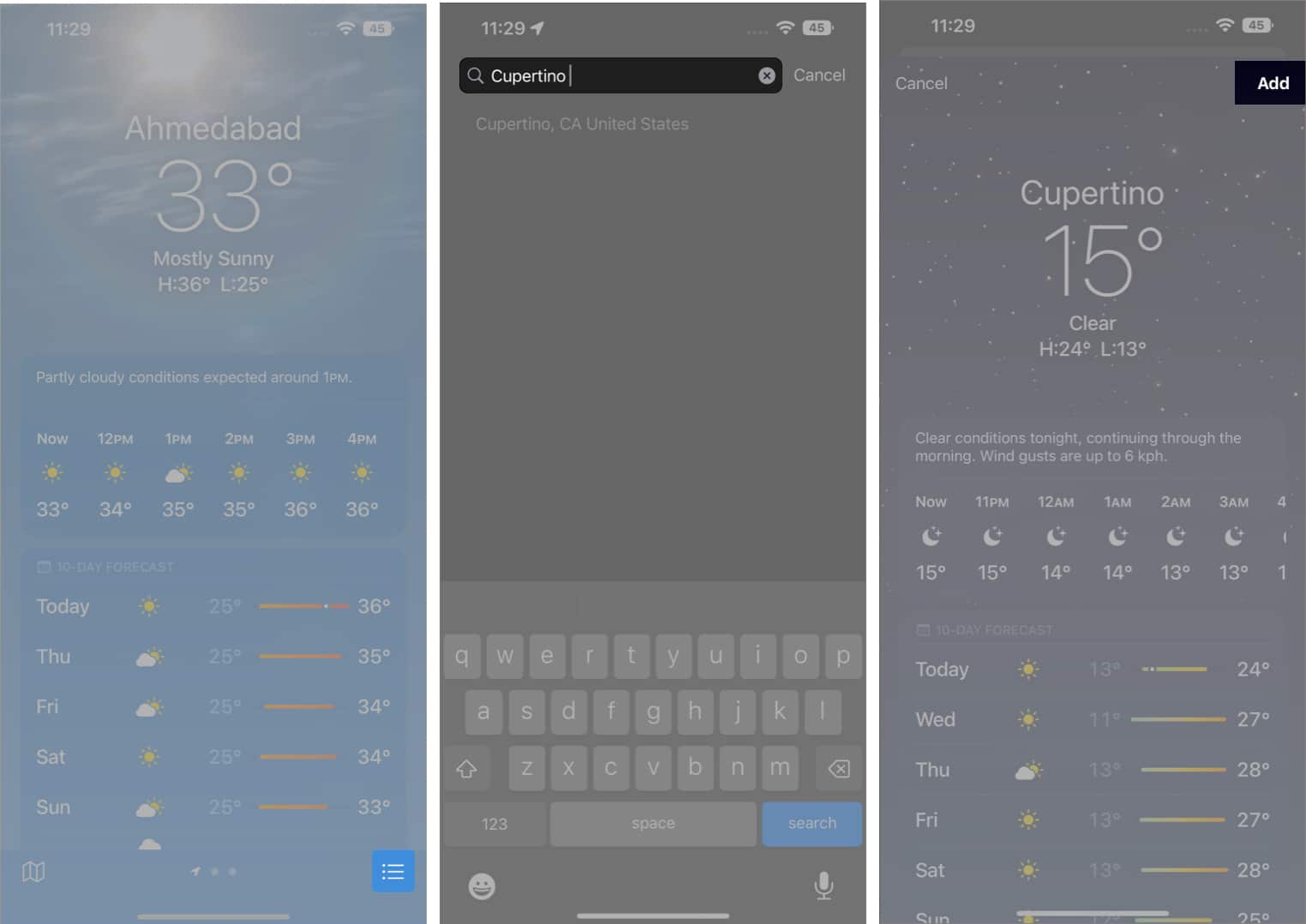 Bạn có thể xem vị trí được thêm vào danh sách.
Bạn có thể xem vị trí được thêm vào danh sách. 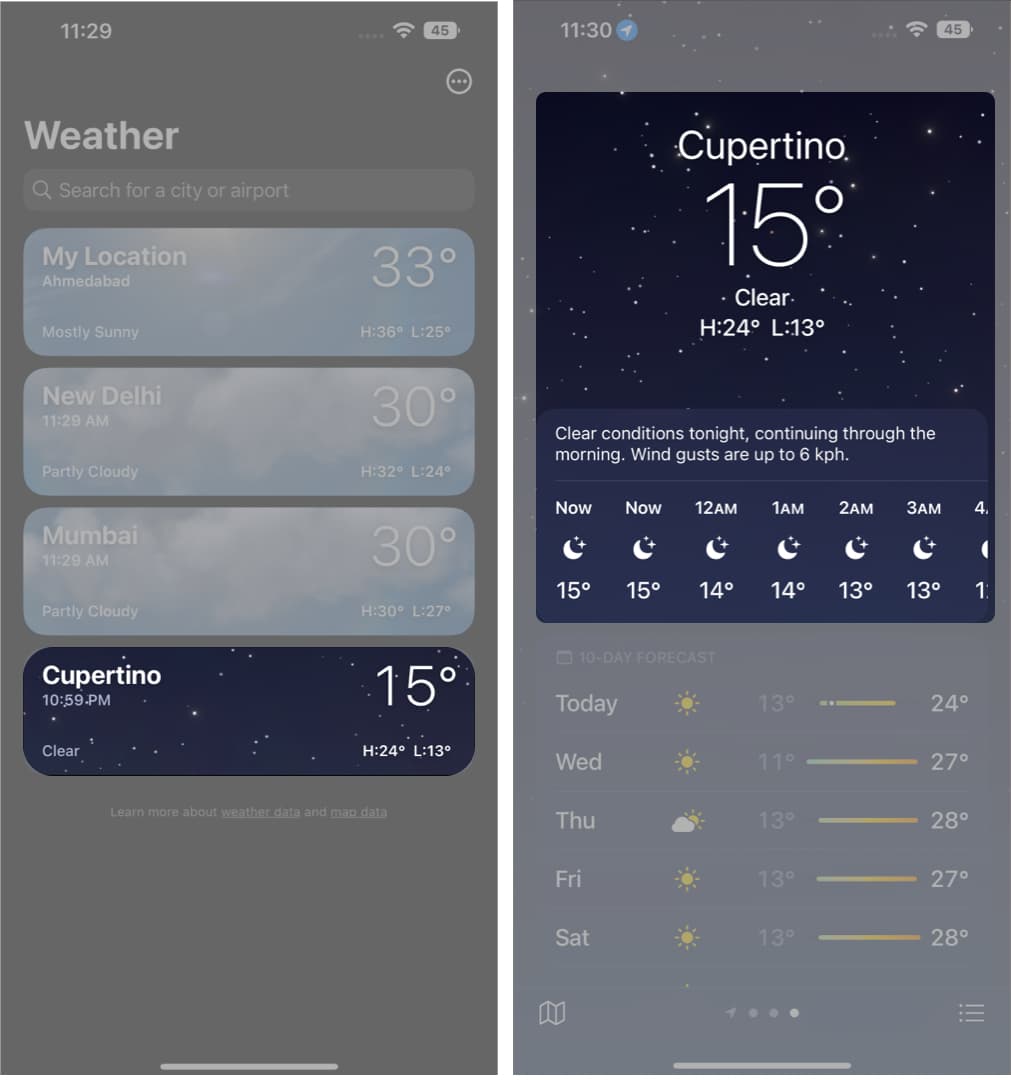
Từ nay, bạn có thể vuốt sang trái trên trang chủ của ion ứng dụng Thời tiết hoặc chạm vào menu danh sách để xem tất cả các vị trí.
Xem bản đồ Thời tiết trên iPhone
Ứng dụng Thời tiết có một tính năng đặc biệt gọi là Bản đồ thời tiết. Bạn có thể xem Nhiệt độ, Lượng mưa và Chất lượng không khí của vị trí của bạn và môi trường xung quanh, đến mức bạn có thể thu nhỏ để xem toàn bộ các thông số khí tượng này của đất nước mình. Như đã nói, đây là cách xem bản đồ Thời tiết trên iPhone.
Mở ứng dụng Thời tiết trên iPhone của bạn. Nhấn vào biểu tượng bản đồ ở góc dưới cùng bên trái. Trên trang tiếp theo, bản đồ thời tiết sẽ được hiển thị. Bạn cũng có thể tham khảo Chỉ mục ở góc trên cùng bên trái. Để chuyển đổi giữa Lượng mưa, Nhiệt độ và Chất lượng không khí, hãy nhấn vào biểu tượng lớp ở góc trên cùng bên phải bên dưới trình đơn danh sách. Chụm để phóng to hoặc thu nhỏ để xem bản đồ.
Các biểu tượng thời tiết đại diện cho điều gì trong ứng dụng Thời tiết?
Tôi thấy các biểu tượng trên ứng dụng Thời tiết rất khó hiểu. Bình minh, Hoàng hôn, Tuyết, v.v., có thể là một số trong những thứ dễ tìm ra hơn. Tuy nhiên, Bụi, Khói mù, Mưa, Mưa to, Mưa phùn, v.v., là một số khó hiểu. Nếu bạn đang đi cùng thuyền với tôi, tôi khuyên bạn nên tham khảo của Apple hướng dẫn chính thức , sẽ giúp bạn hiểu các biểu tượng thời tiết trên iPhone của mình.
Các thanh màu đại diện cho điều gì trong ứng dụng Thời tiết?
Ứng dụng Thời tiết đã nhận được một cuộc đại tu thiết kế lớn với bản cập nhật iOS 15. Các thanh màu lần đầu tiên xuất hiện ở đây và mục đích chính của các thanh này là hiển thị nhiều thông tin hơn trong nháy mắt. Nói một cách dễ hiểu, các thanh màu thể hiện phạm vi nhiệt độ trong 10 ngày tới.
Tuy nhiên, mọi thứ sẽ trở nên vô ích nếu chúng ta không hiểu những thanh này đại diện cho điều gì. Đừng hiểu sai ý tôi, bạn không cần phải giải mã thông tin để hiểu được thông tin đó và vì vậy, đây là những gì mà các thanh này thể hiện.
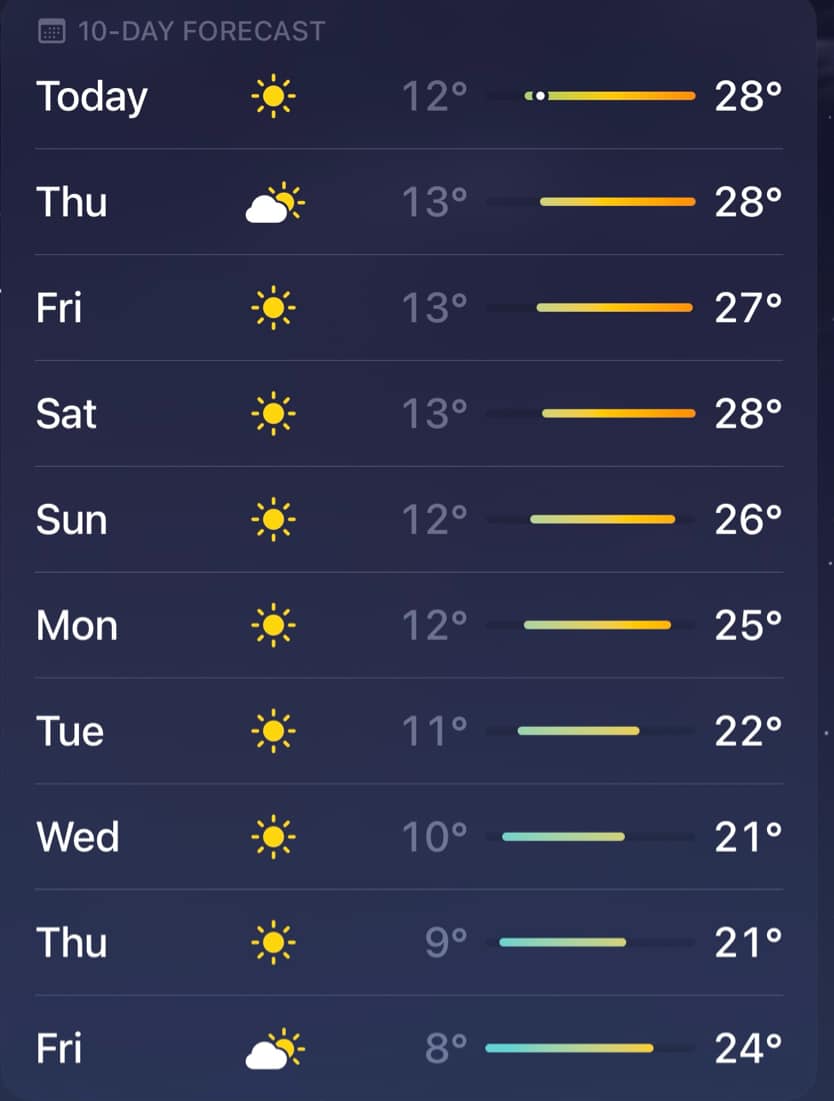
Đầu tiên, chiều dài của thanh màu biểu thị sự thay đổi của nhiệt độ trong ngày. Chiều dài của thanh nền không có màu thể hiện sự thay đổi của nhiệt độ trong 10 ngày. Chấm trắng thể hiện nhiệt độ hiện tại dựa trên dự báo.
Bây giờ, màu sắc của các thanh này đại diện cho nhiệt độ. Nó bao gồm tất cả các cách từ Xanh đậm đến Đỏ, tương ứng là rất lạnh và cực nóng. Dưới đây là danh sách tất cả các màu và nhiệt độ tương ứng của chúng.
Xanh lam đậm: Cực lạnh (Dưới 32 ° F hoặc 0 ° C) Xanh lam nhạt: Nhiệt độ lạnh (Phạm vi từ 32–59 ° F hoặc 0–15 ° C) Màu xanh lá cây: Nhiệt độ vừa phải (Phạm vi từ 59–68 ° F hoặc 15–20 ° C) Màu vàng: Nhiệt độ hơi ấm (Phạm vi từ 68–77 ° F hoặc 20–25 ° C) Màu cam: Nhiệt độ ấm (Phạm vi từ 77–86 ° F hoặc 25–30 ° C) Màu đỏ: Nhiệt độ cực nóng (trên 86 ° F hoặc 30 ° C)
Cách nhận cảnh báo thời tiết khắc nghiệt
Ngoài việc hiển thị thời tiết và dự báo thời tiết trong 10 ngày tới, ứng dụng Thời tiết có thể thông báo cho bạn về thời tiết khắc nghiệt thời tiết. Các thông báo này sẽ được gửi đi khi ứng dụng Thời tiết phát hiện có mưa bão, cuồng phong, sóng nhiệt, v.v. Ngoài ra, nó chỉ khả dụng ở một số quốc gia được chọn. Để tìm hiểu cách bật cảnh báo thời tiết khắc nghiệt trên iPhone và iPad, hãy tham khảo hướng dẫn chi tiết của chúng tôi,”Cách nhận thông báo thời tiết khắc nghiệt trên iPhone và iPad.”
Nếu bây giờ bạn không sống dưới một tảng đá, chắc hẳn bạn đã biết đến làn sóng tùy chỉnh màn hình khóa mà Apple đưa vào iOS 16. Thêm widget vào màn hình khóa là một trong những cách tuyệt vời nhất. bổ sung hữu ích vì nó hiển thị thông tin trong nháy mắt, điều này càng khuyến khích người dùng không mở khóa thiết bị của họ. Nếu bạn muốn luôn biết về thời tiết trong khu vực của mình, đây là cách thêm tiện ích Thời tiết vào Màn hình khóa iPhone của bạn.
Lưu ý: iPad không có tiện ích màn hình khóa trên iPadOS 16. Chúng tôi hy vọng Apple sẽ thay đổi điều này với bản cập nhật tiếp theo.
Mở Cài đặt trên iPhone của bạn. Điều hướng đến Hình nền . Trên màn hình tiếp theo, chọn nút Tùy chỉnh trong bản xem trước màn hình khóa. Bây giờ, hãy nhấn vào + THÊM TRANG WEB . Bạn có thể chọn tiện ích con từ các tiện ích con được hiển thị hoặc cuộn xuống, chọn Thời tiết và chọn bất kỳ tiện ích con nào bạn chọn. 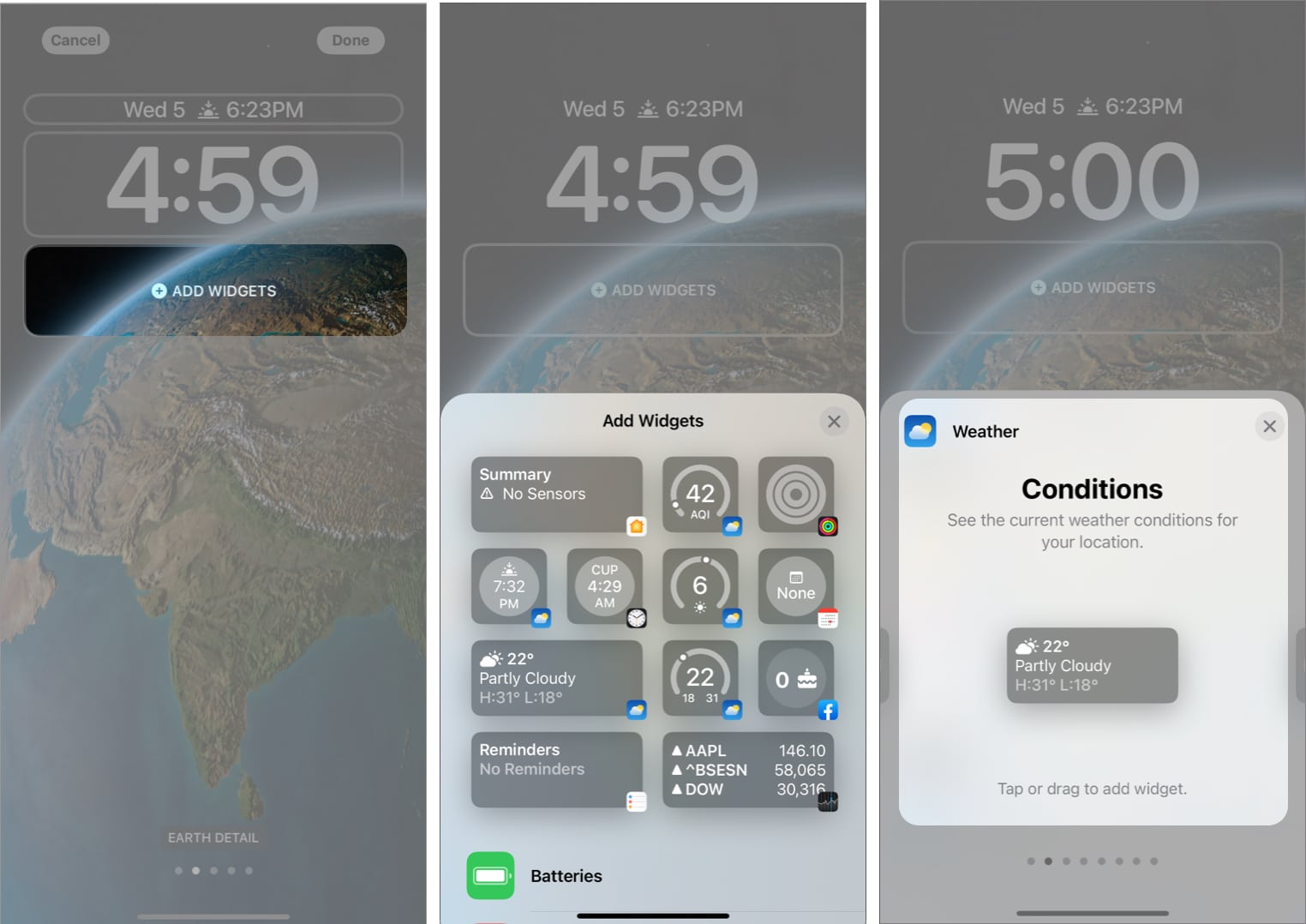 Bạn cũng có thể thêm các widget Thời tiết phía trên phần Thời gian. Để làm như vậy, hãy nhấn vào thanh phía trên Thời gian và chọn tiện ích Thời tiết từ các đề xuất hoặc cuộn xuống và chọn từ tab Thời tiết chuyên dụng. Sau khi bạn đã thực hiện các thay đổi cần thiết, hãy nhấn vào Hoàn tất ở góc trên cùng bên phải.
Bạn cũng có thể thêm các widget Thời tiết phía trên phần Thời gian. Để làm như vậy, hãy nhấn vào thanh phía trên Thời gian và chọn tiện ích Thời tiết từ các đề xuất hoặc cuộn xuống và chọn từ tab Thời tiết chuyên dụng. Sau khi bạn đã thực hiện các thay đổi cần thiết, hãy nhấn vào Hoàn tất ở góc trên cùng bên phải. 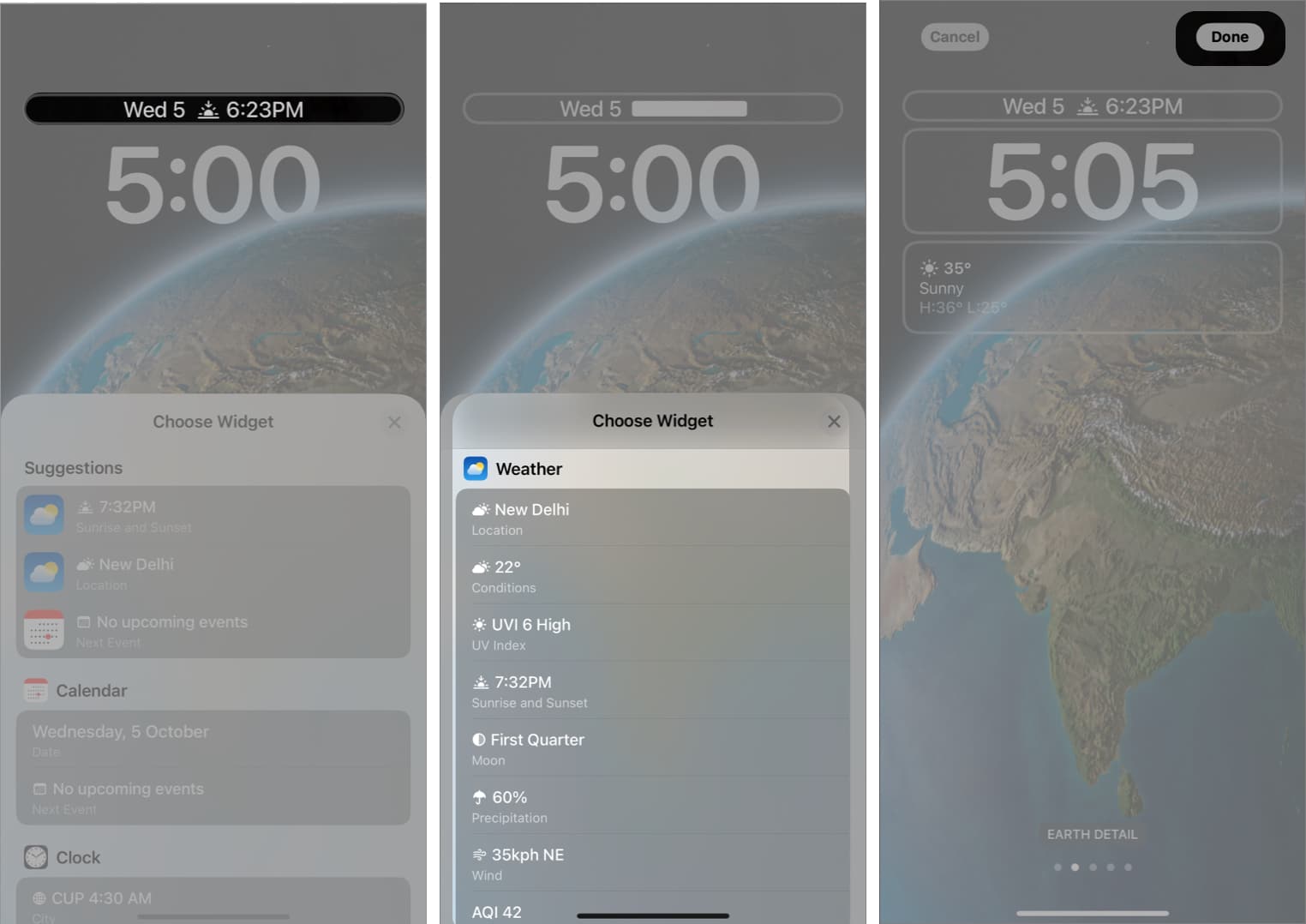
Cách đặt Hình nền màn hình khóa thời tiết động?
Chờ, thêm các tiện ích vào màn hình khóa để kiểm tra thời tiết. t đáp ứng đủ? Nếu đúng như vậy, Apple sẽ chống lưng cho bạn. Họ đã giới thiệu hình nền động với bản cập nhật iOS 16. Các hình nền Động này bao gồm Thiên văn học, Thời tiết và sự kết hợp của Thiên văn học và Thời tiết.
Lưu ý: iPad không có Hình nền động trên iPadOS 16 vì tùy chỉnh màn hình khóa chỉ dành riêng cho iPhone chạy trên iOS 16.
Mở Cài đặt trên iPhone của bạn. Điều hướng đến Hình nền . Nhấn vào + Thêm hình nền mới . Bây giờ, có hai cách để thêm hình nền Thời tiết động, Vuốt sang phải trên các biểu tượng ở đầu màn hình và chọn Thời tiết. Trong phần Nổi bật, hãy chọn tùy chọn Thời tiết. Trên màn hình tiếp theo, chạm vào Thêm ở góc trên cùng bên phải. 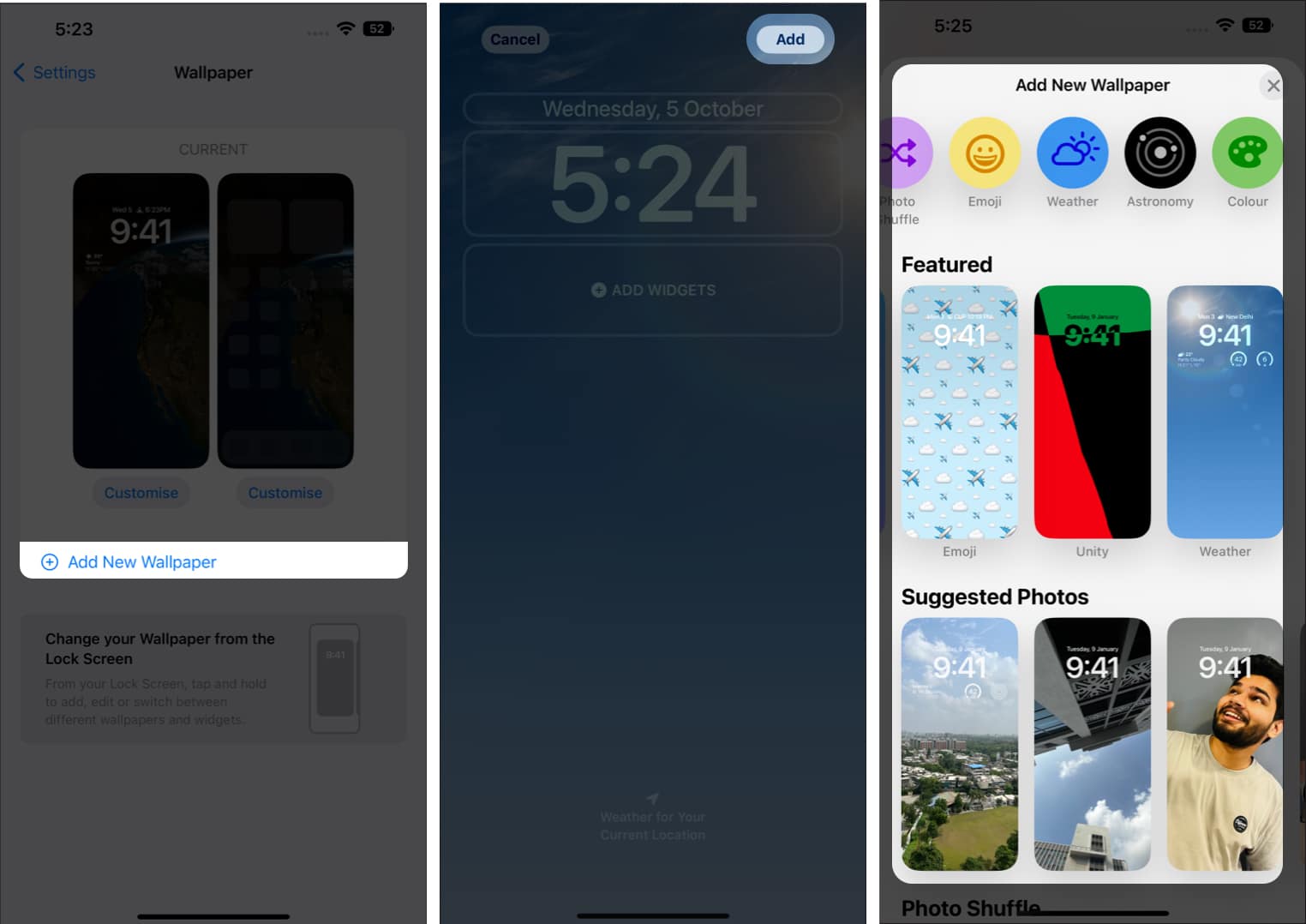
Hình nền Thời tiết động không được áp dụng cho màn hình khóa của bạn. Bạn cũng có thể thực hiện các thay đổi khác như thêm tiện ích và thay đổi phông chữ Thời gian.
Đó là một sự kết thúc !
Thời tiết trên iPhone và iPad thực sự là một ứng dụng giàu tính năng hiển thị thông tin cần thiết. Nếu bạn cuộn xuống trang chủ, bạn sẽ tìm thấy chỉ số UV, thời gian hoàng hôn ước tính, lưu lượng và tốc độ gió, độ ẩm, khả năng hiển thị, v.v. Nếu bạn cảm thấy chúng tôi đã bỏ lỡ bất kỳ tính năng nào, hãy cho chúng tôi biết trong phần nhận xét bên dưới, và chúng tôi sẽ cố gắng thêm chúng vào bài viết.
Đọc thêm:
